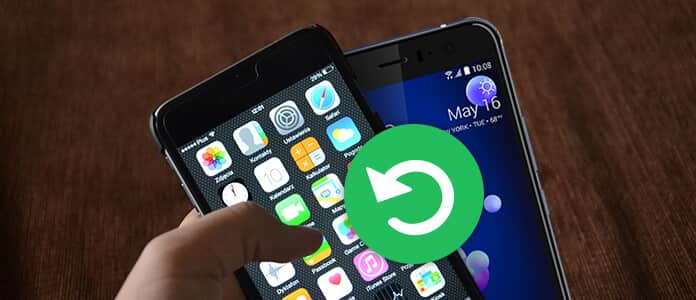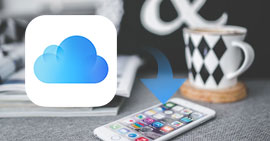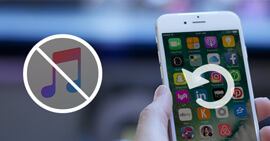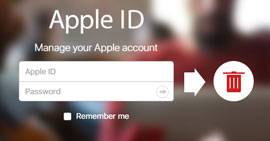Hur du återställer borttagna kontakter på Android eller iPhone
Kontaktlistan är förmodligen den mest värdefulla saken på din smartphone. När vi vänjer oss att lagra varje kontakt i vår telefon, blir det extremt irriterande när vi av misstag tar bort en eller två kontakter eller förlorar alla kontakter efter fabriksinställning. Men oroa dig inte, i de flesta fall kan du fortfarande göra det återställa kontakter med en korrekt metod.
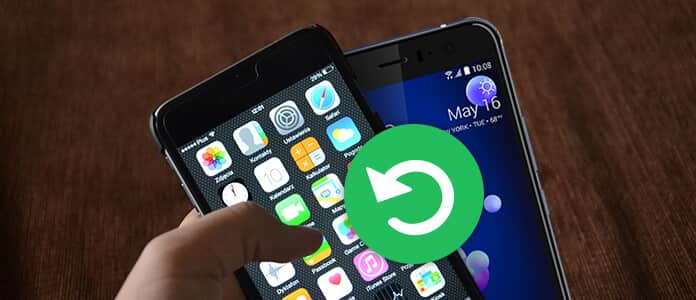
Därefter, hur man återställer raderade kontakter? I följande artikel visar jag dig flera populära och lättanvända metoder för att hjälpa dig återställa kontakter. Metoder i del 1 gäller Android-användare, medan metoder i del 2 gäller iPhone-användare.
Del 1. Återställ kontakter på Android
För Android-användare finns det två vanliga metoder du kan använda för att återställa raderade kontakter. Om din Android-enhet synkroniseras med ditt Google-konto kan du enkelt återställa kontakter med Gmail. Du kan också använda ett Android-dataåterställningsverktyg för att hämta borttagna / förlorade kontakter från Android-telefonminnet eller SIM-kortet.
Metod 1. Hur återställer du Google-kontakter från Gmail
När Gmail automatiskt lägger till varje kontakt du kommunicerar med, blir det mycket bekvämt att återställa kontakter med Gmail om du råkar radera en kontakt i fel.
steg 1 Gå till Gmail i din webbläsare.
steg 2 Klicka gmail uppe till vänster och välj Kontakt från rullgardinsmenyn.
steg 3 Klicka på "Mer" i listrutan från din kontaktlista.
steg 4 Välja Återställ kontakter.

Metod 2. Hur återställer du kontakter med Android Data Recovery
För att återställa raderade eller formaterade kontakter på Android-telefon med lätthet och säkerhet föreslår vi att du använder ett Android-kontakter återställningsverktyg. Här kan du överväga den mest professionella Android Data Recovery programvara.
Nyckelfunktioner:
- Återställ förlorade / raderade / formaterade kontakter på Android genom bara flera klick.
- Hämta kontakter från Android-telefonminnet eller SIM-kortet.
- Spara raderade kontakter från Android som utskrivbar VCF-, CSV- eller HTML-fil.
- Förhandsgranska all kontaktinformation inklusive namn, telefonnummer, e-postadress, företagsadress etc. innan du återställer.
- Kompatibel med nästan alla märken av smartphone, inklusive HTC, Samsung, Motorola, Sony, ZTE, LG, Huawei och så vidare.
Ladda ner nu detta Android-kontakter återställningsprogram och följ stegen nedan för att återställa dina kontakter på Android-telefonen.
steg 1 Anslut Android till dator
Anslut din Android-telefon till datorn via USB-kabel. Telefonen upptäcks automatiskt av datorn.

steg 2 Öppna USB-felsökningsläge
Det kommer att finnas ett popup-meddelande för att tillåta USB-felsökning på Android-telefonen / surfplattan för att få åtkomst till den anslutna enheten.
För Android 2.3 och tidigare versioner: Klicka på "Inställningar" -appen> "Program"> "Utveckling"> "USB-felsökning".
För Android 3.0 - 4.1: Navigera till "Inställningar"> "Utvecklaralternativ"> "USB-felsökning".
För Android 4.2 och senare versioner: Välj "Inställningar"> "Om telefon". Välj "Byggnummer" flera gånger tills meddelandet om "Du är under utvecklarläge" visas. Gå tillbaka till "Inställningar"> "Utvecklaralternativ"> "USB-felsökning".

steg 3 Välj Kontakt för att skanna enhet
När du lyckas ansluta Android till datorn kommer du att bli ombedd att välja filtyper att återställa. Programmet låter dig återställa kontakter, meddelanden, samtalsloggar, bilder, videor, ljud, dokument etc. Klicka på Kontakt, fliken sedan på "Nästa" -knappen för att skanna enheten.

steg 4 Återställ kontakter
Inom några sekunder kommer skanningsprocessen att slutföras. Klick Kontakt i den vänstra listan och du kan förhandsgranska alla kontakter i telefonen. De borttagna markeras med rött. Kontrollera kontakterna du behöver och klicka på Recover, snart kommer du att spara borttagna kontakter i din dator. Detta program låter dig också återställa kontakter på din Samsung.

Del 2. Återställ kontakter på iPhone
Om du felaktigt raderar kontakterna på iPhone eller uppgraderar till en ny iPhone, måste du återställa kontakter.
Det vanligaste sättet att återställa kontakter på iPhone skulle vara genom iCloud, eftersom de flesta iOS-användare väljer säkerhetskopiering av sina kontakter på iPhone. Om du emellertid väljer att återställa iCloud-kontakter på iPhone kan det orsaka överskrivad data eller dataförlust. Alternativt kan du använda iPhone Data Recovery programvara för att extrahera iCloud reservfil och selektivt återställa kontakter från iCloud.
Nyckelfunktioner:
- Återställ kontakter på iPhone, tillsammans med meddelanden, anteckningar, foton och andra filer.
- Ge tre återställningslägen: Återställ från iOS-enhet, Återställ från iTunes-säkerhetskopieringsfil och Återställ från iCloud säkerhetskopieringsfil.
- Förhandsgranska och återställa selektivt kontakter från iCloud-säkerhetskopia.
- Kompatibel med iPhone X / 8 Plus / 8/7 Plus / 7 / SE / 6s Plus / 6s / 6 Plus / 6 / 5s / 5c / 5 / 4s / 4, iPad / iPod touch, kör iOS 10/9/8 / 7.
Ladda ner nu iPhone Data Recovery och följ instruktionerna nedan för att återställa kontakter från iCloud.
Hur du återställer iPhone-kontakter från iCloud
steg 1 Välj Återställ från iCloud Backup File
Starta denna iCloud Backup Extractor på din dator, välj Återställ från iCloud Backup-fil och logga in på ditt Apple-ID för att ladda den senaste iPhone-säkerhetskopian. Klicka på "Ladda ner" ladda ner din iCloud reservfil.

steg 2 Välj iCloud säkerhetskopia och filtyp
Välj filtyp du vill återställa. Klicka i så fall Kontakt, klicka sedan på "Nästa" för att skanna din iCloud-kontakter säkerhetskopia.

steg 3 Återställ raderade kontakter
Efter skanningsprocessen kan du förhandsgranska hela kontakternas säkerhetskopia, inklusive raderade. Välj kontakten du vill hämta, klicka på Recover för att extrahera och spara dina iPhone-kontakter på din dator.

Anmärkningar
Om du inte har iCloud-säkerhetskopian kan du också välja "Återställ från iTunes-säkerhetskopieringsfil" för att återställa kontakter från iTunes eller välja "Återställ från iOS-enhet" för att återställa kontakter direkt på iPhone utan någon säkerhetskopia.
I den här artikeln har vi huvudsakligen visat dig hur du gör återställa kontakter på iPhone eller Android-telefon. Har du fortfarande fler frågor? Lämna gärna dina kommentarer nedan.
Vad tycker du om detta inlägg?
Utmärkt
Betyg: 4.8 / 5 (baserat på 103-röster)